メルカリ用の写真を撮るのって、結構難しくないですか?
思うように明るく撮れなかったり、フラッシュをつけたら光が入って商品が見えなかったり…
かと言って、高いカメラを買って照明を買って撮影用のスタジオを作って…
なんてやっていたら、そっちにお金がかかって何のためにメルカリで売っているのか分かったもんじゃないです。
不用品を売ってお金を作りたいのに逆にお金がかかるっていう😱
何の意味もないどころかマイナスです。
そんな問題を一瞬で解決してしまう無料のウェブサービスを紹介します。アプリではなくウェブ上で使えるのでダウンロードする必要もなく、簡単に使えますよ。
商品を明るくできる「FoodPic」
「FoodPic(フードピック)」というサイトなんですが、「フード」という名前の通り料理を美味しく見せるための画像加工サイトなんですが、料理じゃなくても使えます。
普通にゲームとかでも明るくキレイにしてくれるので、かなり使い勝手が良いですよ。
しかも使い方は簡単で、写真をアップロードするだけ。
後はAIが自動的に写真を解析してくれてキレイに明るく見えるように変えてくれます。
「FoodPic」を使ってみる
実際に見てもらったほうが早いと思いますので、使ってみますね。
今回変更する写真はこちら。

スマホのカメラアプリで撮ったんですが、これぐらいが限界なわけですよ。
別に極端に暗いってわけじゃないですが、明るいってわけでもなく「普通の素人が撮った写真」って感じじゃないかなと思います。
メルカリでも、これぐらいの写真が多いので別にこの写真で出品しても良いんですが…
他の写真と変わりませんし、埋もれてしまうことは目に見えています。
これをフードピックで明るくするとどうなるのか? 試してみましょう。

「ファイルを選択」で写真を選んだら、「UPLOAD」を押すだけ。
少し時間がかかるんですが、AIが自動的に写真を判別して対象物を明るくハッキリ見えるように加工してくれます。
なので、こっちで調整することは一切なく、簡単に誰でも使うことができます。

そうこう言っているうちに出来上がりました。
かなり明るくなって、汚れもしっかり見えるようになりました😅
まぁこれがこの商品の特徴でもありますからね。「汚れがない」とウソを言うことはできませんし、ハッキリ状態が分かるようになることが良いことでしょう。
後は下の「DOWNLOAD」を押せば写真をダウンロードできます。
使い方はこれだけです。上の「BEFORE」「AFTER」を押せば、どれくらい変わったのか?というのも分かりますし、余計な機能はないので「明るくしたい」というのであれば、うってつけのサービスじゃないかと思います。
ビフォーアフター
実際どれくらい変わったのか?並べて比べてみましょう。

少し青みがかかっていて、薄かった色がフードピックを使うことによって、色合いが鮮明になりました。
明るさも段違いで違いますし、こちらのほうが見やすいのは間違いないでしょう。
画像加工アプリだとなかなかうまくいかないんですよね。明るくすると白くなっていってしまうし、鮮やかにしようとすると暗くなるし…
良い塩梅に調整するのが難しいんですが、それをAIが自動的に判別して一番明るく鮮やかな写真にしてくれるので、面倒な調整は一切する必要がありません。
FoodPicの注意点
「FoodPic」は、料理用の写真加工サービスですので、商品によっては判別してくれないときもあります。
そのときは利用できませんので、他の加工アプリを使う必要があります。
手動で画像加工する必要がありますが、「photoroom」はかなり使いやすいのでおすすめです。
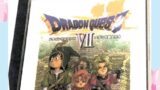
photoroomの場合、背景も消してくれるので、周りに余計なものが写っていてもそれらを消すことが可能です。
そっちがメインのアプリなんですが、画像編集も可能で「明るく」したり「彩度」を変えたりすることもできます。
無加工の写真もアップしよう
加工アプリを利用することで大事なことは、加工していない無編集の写真もアップすることです。
加工した明るい写真はあくまで最初に見せるサムネ用で、商品の状態が分かるように無加工の写真も乗せたほうが良いです。
じゃないと「編集で誤魔化している」って思われる可能性もありますからね。
- 「キズや汚れを隠しているんじゃないか?」
- 「色が違うんじゃないか?」
など様々な疑念が生じて、購入に繋がらないことも。
買ってくれたとしても、クレームの原因にもなりますし、無加工の写真を見せることは大事です。
あまりに異なる場合は、説明文に書いておいたほうが良いでしょう。
「写真が暗いので、編集して明るくしました。加工前の写真と両方乗せますので、状態を確かめる際の参考にしてください」
と書いておけば、変な疑念を持たれずに済みます。






コメント